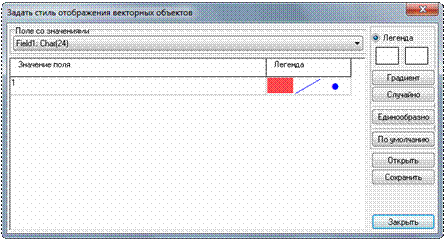КАТЕГОРИИ:
Архитектура-(3434)Астрономия-(809)Биология-(7483)Биотехнологии-(1457)Военное дело-(14632)Высокие технологии-(1363)География-(913)Геология-(1438)Государство-(451)Демография-(1065)Дом-(47672)Журналистика и СМИ-(912)Изобретательство-(14524)Иностранные языки-(4268)Информатика-(17799)Искусство-(1338)История-(13644)Компьютеры-(11121)Косметика-(55)Кулинария-(373)Культура-(8427)Лингвистика-(374)Литература-(1642)Маркетинг-(23702)Математика-(16968)Машиностроение-(1700)Медицина-(12668)Менеджмент-(24684)Механика-(15423)Науковедение-(506)Образование-(11852)Охрана труда-(3308)Педагогика-(5571)Полиграфия-(1312)Политика-(7869)Право-(5454)Приборостроение-(1369)Программирование-(2801)Производство-(97182)Промышленность-(8706)Психология-(18388)Религия-(3217)Связь-(10668)Сельское хозяйство-(299)Социология-(6455)Спорт-(42831)Строительство-(4793)Торговля-(5050)Транспорт-(2929)Туризм-(1568)Физика-(3942)Философия-(17015)Финансы-(26596)Химия-(22929)Экология-(12095)Экономика-(9961)Электроника-(8441)Электротехника-(4623)Энергетика-(12629)Юриспруденция-(1492)Ядерная техника-(1748)
Инструментарий Экстент
|
|
|
|
Вызовите диалог Экстент пунктом меню Инструменты à Экстент.
1. В закладке Трансформировать в экстент в случае соответствия снимка единому базису проекта в скобках указано Identity. Если надпись отсутствует, необходимо выполнить ресемплинг изображения. Выделяя каналы в группе Растры, нажмите Трансформировать (рис.7.1).
 В диалоге Векторизация диапазона панель Исходный диапазон отображает минимальные и максимальные статистические характеристики яркости векторизуемого растрового слоя. С помощью движков шкалы Выбранный диапазон красным цветом ограничивается яркостной диапазон, который будет
В диалоге Векторизация диапазона панель Исходный диапазон отображает минимальные и максимальные статистические характеристики яркости векторизуемого растрового слоя. С помощью движков шкалы Выбранный диапазон красным цветом ограничивается яркостной диапазон, который будет
векторизован. При задании вручную
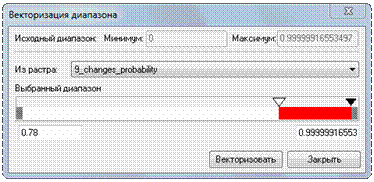
Рис.7.1. Задание вручную классов векторизуемого изображения в диалоге Векторизация диапазона
векторизуемого диапазона необходимо кликнуть мышью на треугольник начального или конечного предела интервала, цвет которых изменится на белый, и указать значения.
2. Отвекторизуем с помощью данного инструмента все территории с изменениями. Задайте вручную в соответствующих полях под шкалой Выбранный диапазон границы векторизуемого диапазона. Нажмите на кнопку Векторизовать, после чего откроется диалог настройки параметров векторизации Векторизация.
Ø В диалоге Векторизация в списке Результирующий вектор выберите подгруженный в программу векторный слой, например, range.mif, в который будут помещены результаты операции векторизации (рис.7.2).
Ø Опцию Очищать перед векторизацией в данном случае можно отключить/а можно и оставить включенной, так как векторный слой
пока не содержит никаких объектов.

Рис.7.2. Диалог Векторизация
|
|
|
Включите опцию Сглаживать вершины, чтобы разрешить сглаживание вершин у векторных объектов, и опцию Удалять «острова», чтобы построить топологически корректный векторный слой.
Ø В группе Значение атрибута активизируйте опцию Добавить, после чего станет доступными для правки выпадающий список Поле, в котором выбирается непосредственно поле таблицы атрибутов с вносимой информацией, и Значение, где задается значение в таблице атрибутов, в данном случае
«1».
Ø Определить стиль отображения векторизуемых площадных объектов можно с помощью закладки
Задать стиль, также это может быть сделано после векторизации всех объектов.
 В группе Параметры по умолчанию стоят значения минимальная площадь векторизуемого контура (Мин. площадь), и минимальный периметр векторизуемого контура (Мин. периметр), в единицах измерения проекции проекта. Контуры, не удовлетворяющие данным условиям, будут игнорироваться при векторизации. Укажите Мин. площадь равную 3600 м2 для того, чтобы
В группе Параметры по умолчанию стоят значения минимальная площадь векторизуемого контура (Мин. площадь), и минимальный периметр векторизуемого контура (Мин. периметр), в единицах измерения проекции проекта. Контуры, не удовлетворяющие данным условиям, будут игнорироваться при векторизации. Укажите Мин. площадь равную 3600 м2 для того, чтобы
объекты, занимающие менее 4-х пикселей не векторизовались.
3. Кнопкой Выполнить запустите процесс векторизации, после его завершения, подтвердив сообщение о количестве созданных векторных объектов, закройте диалог Векторизация кнопкой Закрыть.
4. Задать стиль отображения
отвекторизованных объектов
|
можно в диалоге управления загрузкой и представлением векторных слоев Управление векторными слоями в закладке Стиль. Для этого выберите в списке Поле со значениями поле векторного слоя,
куда были внесены код класса (предварительно включив переключатель Легенда). В результате отобразится созданный класс в колонке Значение поля. В столбце Легенда выбирается стиль оформления классов при клике по цветному квадрату (рис.7.3.).
|
|
|
5. Подберите для класса изменений цвет без задания цвета границы площадных объектов.
|
|
|
|
|
|
Дата добавления: 2014-10-15; Просмотров: 383; Нарушение авторских прав?; Мы поможем в написании вашей работы!